Как прошить прошивку с помощью инструмента загрузки Huiye
советы и хитрости для Android / / August 05, 2021
Когда дело доходит до стандартной прошивки для прошивки устройств с чипсетом Qualcomm Snapdragon, первая мысль приходит в голову: Инструмент QFiL, Инструмент QPST, так далее. Но есть еще один официальный инструмент для перепрошивки ПЗУ, доступный от Qualcomm Mobility, LLC. Да, вы угадали! Инструмент загрузки Huiye это также полнофункциональный и простой в использовании инструмент для прошивки, который позволяет пользователям устанавливать стандартную прошивку на устройства Qualcomm. Теперь вы можете спросить, как прошить прошивку с помощью Huiye Download Tool.
Что ж, не волнуйтесь, поскольку мы предоставили простой, но подробный пошаговый процесс прошивки с помощью этой служебной программы с помощью ПК / ноутбука с Windows. Операционная система Android и устройства, работающие под управлением ОС Android, склонны к блокировке или застреванию в проблеме загрузочного цикла во время / после прошивки пользовательской прошивки или любых сторонних файлов.
В основном, после нескольких недель или месяцев использования стоковой прошивки, большинству пользователей смартфонов или планшетов Android она наскучила. Тогда пользователи буквально захотят установить или настроить свои устройства с помощью сторонних файлов. Однако из-за отсутствия надлежащих действий или даже из-за несовместимых файлов либо прошивка прошла неудачно, либо, возможно, им не очень понравилась кастомная прошивка. В этом случае пользователи обязательно должны выполнить прошивку и снова вернуться к стандартному ПЗУ.
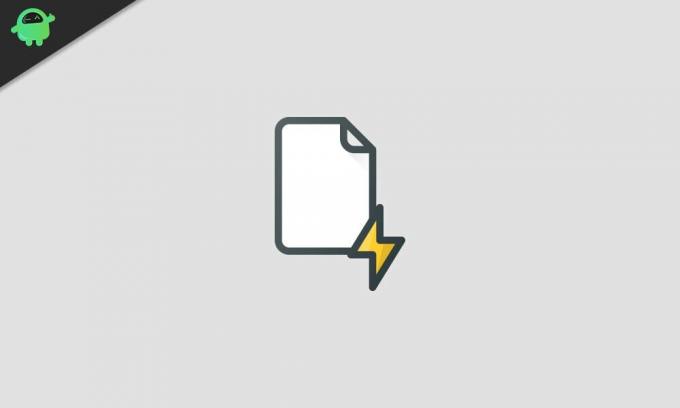
Оглавление
-
1 Как прошить прошивку с помощью инструмента загрузки Huiye
- 1.1 Предварительно требования:
- 1.2 Ссылки для скачивания:
- 1.3 Инструмент загрузки прошивки Huiye:
Как прошить прошивку с помощью инструмента загрузки Huiye
Итак, если вы один из них и используете устройство с набором микросхем Qualcomm, то это руководство для вас. Прежде чем перейти к этапам перепрограммирования, нам нужно будет выполнить некоторые из приведенных ниже требований, а затем загрузить необходимые инструменты или драйверы на ПК.
Предварительно требования:
- Вам потребуется ПК / ноутбук с Windows.
- USB-кабель для передачи данных для подключения трубки.
- Убедитесь, что устройство заряжено не менее чем на 50%.
- Если возможно, сделайте резервную копию данных перед прошивкой.
Ссылки для скачивания:
- Получите инструмент загрузки Huiye здесь.
- Загрузите и установите Драйвер Qualcomm USB на ПК. (Если уже установлен, пропустите этот шаг)
Инструмент загрузки прошивки Huiye:
- Прежде всего, вам нужно просто подключить телефон Qualcomm к компьютеру через USB-кабель для передачи данных.
- После подключения вы получите всплывающее уведомление об этом, и вы сможете увидеть хранилище подключенного устройства в разделе «Мой компьютер» или «Мой компьютер».
- Мы предполагаем, что вы уже загрузили программу для перепрошивки Huiye на ПК. Если нет, то сделайте это и извлеките сжатый файл с помощью 7-zip или Winrar.
- Затем откройте извлеченную папку и дважды щелкните значок Скачать.exe файл для запуска инструмента Huiye.
- Инструмент откроется, и вы увидите интерфейс инструмента примерно так:
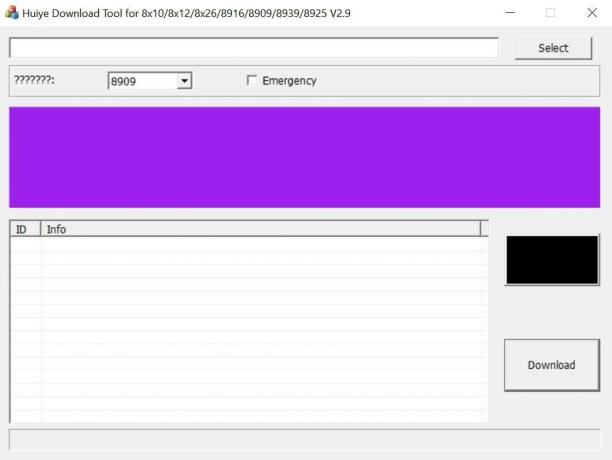
- Поскольку ваше устройство Qualcomm уже подключено к компьютеру, просто нажмите на Выбрать кнопка.
- Теперь найдите загруженный файл стандартной прошивки для вашего устройства в соответствии с номером модели.
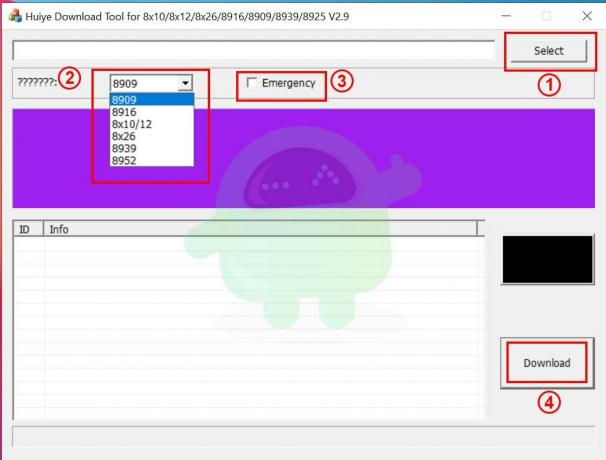
- После добавления местоположения прошивки выберите Тип набора микросхем Qualcomm устройства из раскрывающегося списка.
- Если ваше устройство находится в обычном режиме и работает нормально, то выбирать Крайняя необходимость коробка. Но если на всякий случай ваше устройство находится в режиме QDLoader, нажмите Emergency, чтобы выбрать его.
- Наконец, нажмите на Скачать чтобы начать процесс перепрошивки. Дождитесь завершения процесса и наберитесь терпения.
- После этого вы увидите зеленый ПРОПУСК успешное сообщение в инструменте.
- Просто отсоедините кабель от устройства и загрузите его в стандартное ПЗУ. Первая загрузка может занять несколько минут после перепрошивки, поэтому подождите.
- Затем настройте начальный процесс, и все готово.
Вот и все, ребята. Надеемся, это руководство было для вас полезным. Если у вас есть какие-либо вопросы, вы можете оставить комментарий ниже.
Субодх любит писать контент, будь то технический или иной. Проработав год в техническом блоге, он увлекается этим. Он любит играть в игры и слушать музыку. Помимо ведения блога, он увлекается сборками игровых ПК и утечками информации о смартфонах.



